
Ponieważ miliony użytkowników polegają na urządzeniach z Androidem , dostępne potężne funkcje i aplikacje mogą często odbić się na żywotności baterii. Czynności takie jak strumieniowe przesyłanie filmów, korzystanie z Wi-Fi, włączanie hotspotów, korzystanie z usług lokalizacyjnych i dostosowywanie jasności ekranu przyczyniają się do wyczerpywania się baterii. W związku z tym zarządzanie żywotnością baterii stało się kluczową kwestią dla wielu użytkowników Androida.

Możliwości wielozadaniowości Androida, choć korzystne, mogą prowadzić do szybkiego zużycia baterii, co często skutkuje koniecznością ładowania urządzeń w ciągu jednego lub dwóch dni. Aby pomóc Ci zmaksymalizować czas pracy baterii Androida, zebraliśmy kilka skutecznych strategii, które możesz wdrożyć.
Skuteczne wskazówki, jak wydłużyć żywotność baterii w Androidzie
1. Zamknij aplikacje działające w tle
Wiele aplikacji nadal działa w tle, nawet jeśli nie używasz ich aktywnie. Zamknięcie tych aplikacji może znacznie zmniejszyć użycie procesora i pamięci RAM, co ostatecznie zwiększy wydajność baterii.
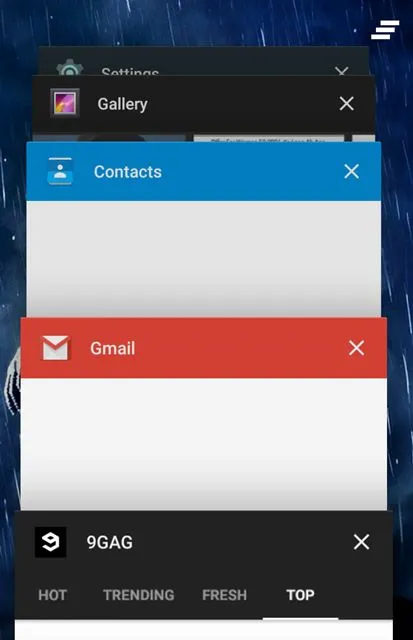
2. Wyłącz Wi-Fi i Bluetooth, gdy nie są potrzebne
Pozostawienie Wi-Fi i Bluetooth włączonych może wyczerpać baterię z powodu trwających procesów w tle. Aby oszczędzać energię, pamiętaj o wyłączaniu tych funkcji, gdy nie są używane.
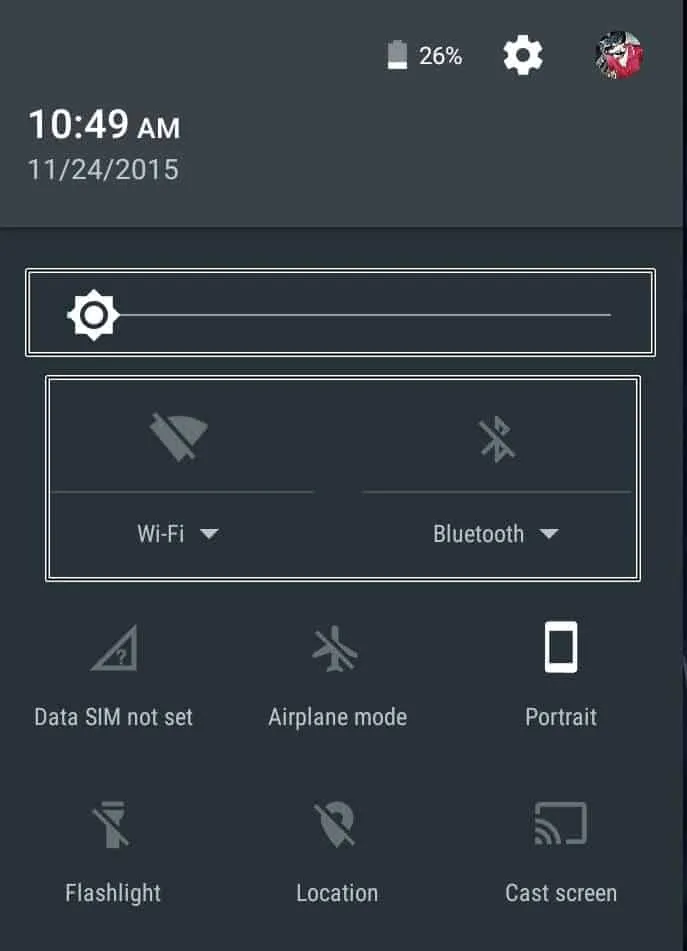
3. Monitoruj aplikacje o dużym zapotrzebowaniu na energię
Określenie, które aplikacje zużywają najwięcej baterii, jest kluczowe. Popularne aplikacje, takie jak WhatsApp, SoundCloud i Instagram, mogą być znaczącymi pożeraczami energii. Sprawdź, które aplikacje są aktywne i ogranicz korzystanie z najbardziej wymagających aplikacji, przechodząc do Ustawienia > Informacje o telefonie > Bateria w systemie Android 5.0 i nowszych wersjach.
4. Korzystaj z aplikacji oszczędzających baterię
Sklep Google Play oferuje liczne aplikacje oszczędzające baterię, takie jak Kaspersky Battery Life i Greenify . Te aplikacje skutecznie zarządzają nieużywanymi usługami i ustawieniami, aby wydłużyć żywotność baterii.
5. Zakończ procesy działające w tle
Niektóre aplikacje uruchamiają usługi w tle, nie będąc widocznymi na ekranie głównym. Aby oszczędzać baterię, przejdź do Ustawień > Aplikacje i zakończ wszystkie niepotrzebne usługi aktualnie uruchomione.
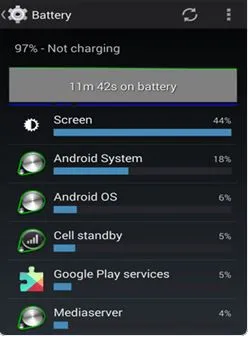
6. Włącz tryb samolotowy podczas podróży
Tryb samolotowy wyłącza wszystkie sygnały bezprzewodowe, co może znacznie zmniejszyć zużycie baterii. Aktywuj tę funkcję, gdy podróżujesz lub znajdujesz się w obszarach o słabym odbiorze, aby wydłużyć żywotność baterii.

7. Zmniejsz jasność ekranu
Jasność ekranu jest głównym czynnikiem wpływającym na zużycie baterii. Zmniejszenie jasności i używanie ciemnych motywów może prowadzić do znacznych oszczędności baterii.
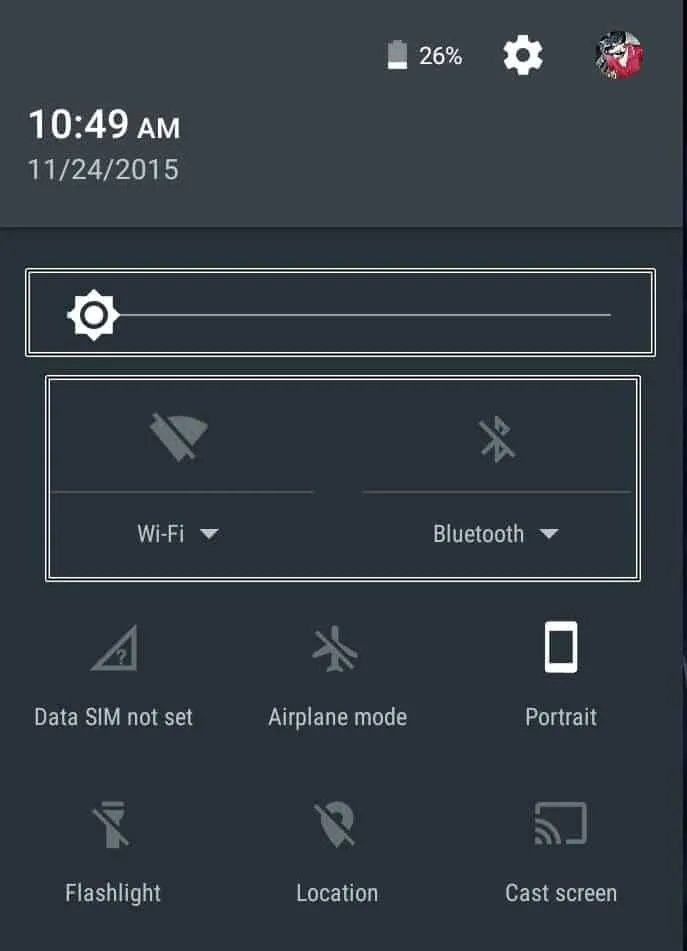
8. Aktualizuj swoje aplikacje
Regularne aktualizacje od deweloperów aplikacji często obejmują ulepszenia mające na celu poprawę wydajności pamięci i baterii. Upewnij się, że często sprawdzasz i aktualizujesz swoje aplikacje za pośrednictwem Google Play Store.
9. Wyłącz wibracje telefonu
Powiadomienia wibracyjne zużywają więcej baterii niż tradycyjne dzwonienie. Wyłączenie wibracji telefonu może pomóc wydłużyć czas pracy baterii, a jednocześnie informować o połączeniach i wiadomościach.
10. Skróć czas wygaszania ekranu
Zmniejszenie ustawienia czasu wygaszania ekranu pomoże oszczędzać baterię, zapewniając szybsze wyłączanie wyświetlacza, gdy nie jest używany. Możesz to dostosować w Ustawieniach > Uśpienie/Czas wygaszania ekranu .
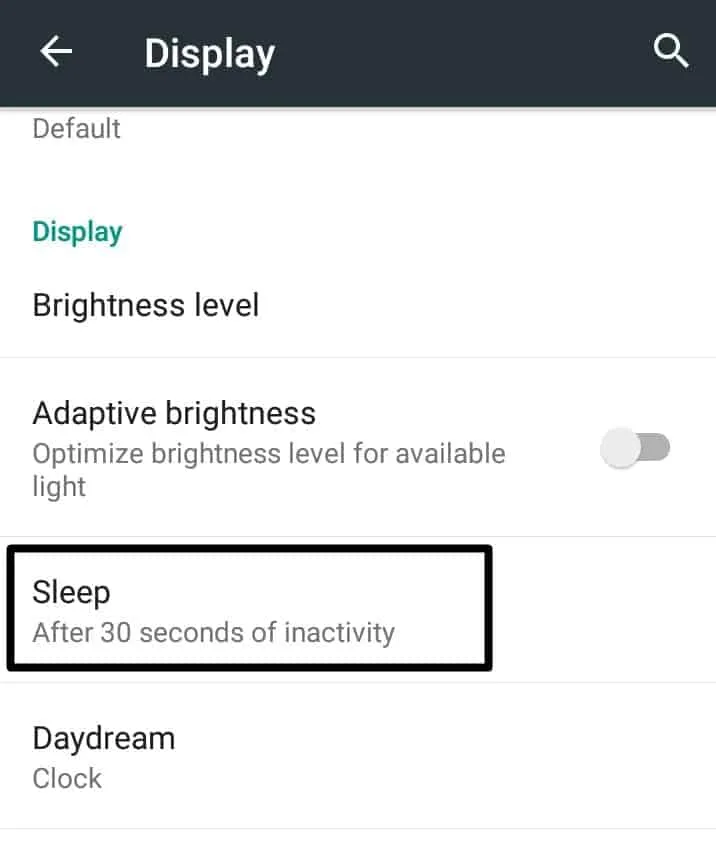
11. Dostosuj częstotliwość odświeżania aplikacji
Wiele aplikacji stale sprawdza nowe dane, co może prowadzić do szybszego rozładowywania baterii. Ogranicz częstotliwość odświeżania, przechodząc do Ustawienia > Konta i wyłączając automatyczną synchronizację danych.
12. Korzystaj z widżetów ekranu blokady
Używanie widżetów na ekranie blokady umożliwia wyświetlanie najważniejszych powiadomień bez konieczności odblokowywania urządzenia, co może pomóc w oszczędzaniu baterii przy jednoczesnym zachowaniu dostępności.
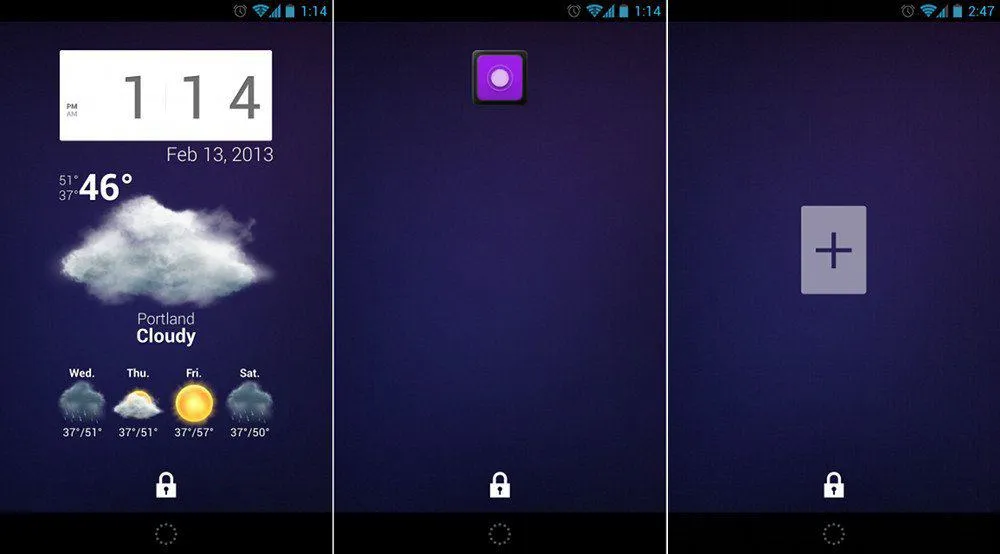
Zastosowanie się do tych praktycznych wskazówek może znacząco poprawić wydajność baterii Twojego smartfona z systemem Android, dzięki czemu będziesz mógł cieszyć się dłuższym użytkowaniem urządzenia bez konieczności ciągłego ładowania.




Dodaj komentarz